あなたはタルコフとして知られる広大な大都市の遺跡に最も近い、ノルビンスク地方の森の奥深くにいることに気づきます。訓練された清掃員や民間軍事会社のエリートオペレーターよりも数と武器がはるかに劣っていることを考えると、できる限りの助けが必要になります。周囲の高い木々をなでる風だけが20分間続くと、遠くから足音が近づいてくる。敵が視界に入ってきたら、息を止めて視界を狙い、発砲の準備をします。トリガーを引くと…画面がフリーズし、フレーム レートが低下し、キャラクターが死ぬのを見ます。
Escape from Tarkov はニュアンスのあるゲームです。弱肉強食の世界では、パフォーマンス、知識、専門知識におけるわずかな優位性さえも、戦いの勝敗を左右します。そのため、プレイヤーであるあなたが戦闘に完全に最適化されたレイドに参加することが特に重要です。ここでは、ビデオとゲームプレイの両方の側面に関する 15 の設定を紹介します。Escape from Tarkov のコピー内に適用して、ゲーム内で必要な優位性を得ることができます。
15. システム/グラフィックスドライバーのアップデート
EFT 内で最大限の最適化を目指す過程では、そもそもアクションを開始するきっかけになったものを無視しないことが重要です。あなたのPC。 PC ゲーマーとして、私たちのセットアップにはあらゆる形状、サイズ、構成があり、さまざまな理想的なグラフィック設定に役立ちます。このガイドは、正しく調整すれば、セットアップに関係なく、すべてのプレーヤーに利点をもたらす設定に対応することを目的としています。
PC 上のソフトウェアが最新であることを確認することは、タルコフで生き残るだけでなく、プレイするほとんどのゲームにとって重要な重要なステップです。システム全体の安定性を向上させ、多くの場合、最初からフレームレートを向上させるために、まず Windows (または代替オペレーティング システム) とグラフィック ドライバーが最新であることを確認する必要があります。
ゲーム内の利点:
- パフォーマンスのための強力な基盤
- クライアント外の速度と反応時間の短縮
アップデートを確認する方法。
- Windows 設定で利用可能なアップデートを検索する
- グラフィックス ドライバー コンパニオン アプリでドライバーのアップデートを検索する
おそらく私が今まで見た中で最も歓迎されない遊び場
14-13。 Tarkov ランチャーからの脱出の最適化
Escape From Tarkov は、ゲーム自体を起動するのではなく、独自のランチャーを使用してログイン、更新、ゲームの開始を行います。多くの人がそうしているように、ランチャーにはデフォルトで多くの設定があり、便利であることを目的としていますが、すべてをクリーンアップしようとするとパフォーマンスの問題が発生する可能性があります。
ランチャーの [設定] タブには、ランチャーのプロパティ、ファイルの場所、および調整プロセスに役立つその他の設定に関するいくつかのオプションがあります。ゲームの実行中にランチャーが閉じるように設定されており、コンピューターの起動時にランチャーが開くように設定されていないことを確認する必要があります。これにより、バックグラウンドで実行するプログラムが 1 つ少なくなりますが、これが実行されない場合、EFT のパフォーマンスに大きな影響を与える可能性があります。
これと同じカテゴリに分類されるもう 1 つの設定は、ゲームのファイルの場所が最適な位置にあることを保証することです。 EFT が最速のデバイス (多くの場合、ハード ドライブではなく SSD (ソリッド ステート ドライブ)) にインストールされていることを確認する必要があります。これにより、PC の主要コンポーネントの一部にかかるストレスが軽減され、データを最適に処理できる場所に合理化され、必要に応じて Tarkov に入る際にコンピュータがよりハードに動作できるようになります。
ゲーム内の利点:
- コア PC コンポーネントへの依存度を下げる
- バックグラウンド プログラムが少ない = PC が EFT の維持に重点を置く
これらの設定を変更する方法は次のとおりです。
- BattleState ゲーム ランチャーを開きます
- 右上隅のプロフィール写真の下にある「オンライン」という文字をクリックします
- 「設定」をクリックします
- 起動オプションとファイルの場所の参照が利用可能になります
12-11。 Tarkov クライアント プロパティからの脱出
コンピューター上でパフォーマンスの強力なベースラインを確保し続けるために、Escape From Tarkov ランチャーを使用すると、ゲームの目に見えない特性をより深く掘り下げることができます。これらのプロパティには、フレームレートよりもプレイヤーの快適さを重視するゲームの傾向に合わせてオンにする 2 つの設定があります。
EFT のプロパティ内で、「フルスクリーン最適化」が無効になっていることを確認する必要があります。これは、フルスクリーン モードに入るときに他のグラフィック変更を行うゲームの傾向です。オンにするもう 1 つの設定は「高 DPI スケーリング動作をオーバーライドする」で、これも「アプリケーション」によってパフォーマンスをスケーリングすることを選択します。これらの設定を英語に翻訳すると、ユーザーに代わって決定を行わないよう PC に指示するだけで、フレーム レートをブンブン増やすことができます。
ゲーム内の利点:
- 最適化時には適用されない一般的に適用される設定を無効にする
- ゲーム内設定を編集する際に自由に選択できるようにする
これらの設定を変更する方法は次のとおりです。
- BattleState Games Launcher の「設定」タブから、クライアント上のファイルの場所を開き、「プロパティ」を選択します。
- [プロパティ] ウィンドウ内の [互換性] タブに移動します。
- 「全画面最適化を無効にする」チェックボックスをオンにします
- 「高 DPI 設定の変更」をクリックします。
- 「高 DPI スケーリング動作をオーバーライドする」ボックスにチェックを入れ、下のドロップダウンから「アプリケーション」を選択します。
10-9. Windows のゲーム設定
Escape From Tarkov のランチャーの機能とソフトウェアの更新に加えて、ハイフレーム方式で scav を狙撃できるようにするために Windows レベルで講じるべき他の対策もあります。 Windows 10 以降には「ゲーム モード」と呼ばれる設定があり、プレイ中のゲーム向けのシステム パフォーマンスに合わせてオンとオフを切り替えることができます。
Windows 設定の同様のメニューで、タルコフのワールドの実行中に高い優先順位を設定することもできます。これにより、ゲーム内での成功を確実にするためにデバイスが長時間稼働するのに役立ちます。
ゲーム内の利点:
- ゲーム向けに PC の内部プロセスを微調整する
- 『Escape From Tarkov』にスポットライトを当て、すべてのプログラムの最前線に据える
これらの設定を変更する方法は次のとおりです。
- Windowsのホームボタンをクリックし、「ゲームモード」を検索し、表示された「ゲームモード設定」をクリックします。
- ゲームモードをオンにする
- 同じメニューの「グラフィック」タブをクリックします
- Escape From Tarkov が表示されるまでスクロールし、ゲームをクリックして「オプション」を選択した後、「Windows に決定させる」ではなく「高パフォーマンス」を選択します。
バラの香りを嗅ぎに来てください!それとも血か…
8. FOV (視野)
ここで、ゲームプレイ自体に影響を与える技術的な設定の領域に入り、視野を見てみましょう (冗談ではありません)。 FOV は、ゲーム中に周囲のどの程度が見えるかに影響する調整可能な設定です。 FOV が低い場合、PMC の周辺視野はそれほど広くありませんが、目の前のことに集中しやすくなります。 FOV が高いと、より詳細な情報が得られ、その中で迷う機会が増えます。
ここでは使用すべき推奨設定はありませんが、FOV を自分で試して、画面の左隅に覗くスカブの頭以上のものを見ることがどれほど価値があるかを試すことが重要です。
ゲーム内の利点:
- より個人的な感覚を可能にするカスタマイズ可能な視点
- 高視野角に関する詳細情報が利用可能
この設定を変更する方法:
- EFT クライアントの右下隅にある「設定」歯車をクリックします。
- 「ゲーム」タブに移動します
- 「FOV」というラベルの付いたスケールを調整して実験してください
7. 全体的な可視性
この記事で最初に仮説を立てたような広大な森の中に自分がいることに気づいたとき、敵のドッグタグを収集しようとしているときに、コンピューターとは最も戦いたくないものです。可視性と、PC にどれだけの量の可視性を生成させるかは非常に重要であり、ゲームの個々のコピー内であっても状況に応じて変化する可能性があります。
名前が示すように、より高い可視性設定を設定すると、ゲームはいつでもより多くのマップを生成できるようになり、当然グラフィックスに影響します。スケールは低い点に設定されており、1000 番台まで上がります。非常に大規模なセットアップを行っている場合を除き、最適化されたパフォーマンスを最適に組み合わせて環境を制御できるようにするには、使用しているマップのサイズに応じて、この設定を 1000 または 1500 程度に保つ必要があります。
ゲーム内の利点:
- より大きなマップ上でパーティクル ビューの距離をさらに広げることができるように調整できます。
- 小規模なマップまたは大部分が屋内のマップではフレームレートとパフォーマンスを向上させるために削減できます。
この設定を変更する方法:
- EFT クライアントの右下隅にある「設定」歯車をクリックします。
- 「グラフィック」タブに移動します
- 「FOV」というラベルの付いたスケールを調整して実験してください
6. シャドウの品質
EFT 内の暗闇の端にあるもう 1 つの設定 (冗談ではありません...また...?) は、無視されがちですが、高く評価されているシャドウ クオリティです。ゲーム内の [グラフィックス] タブの一番上、およびこのリストの一番上に位置するシャドウ クオリティは、その名前が示すとおり、プレイヤー、AI、建物、およびゲーム内のすべてのオブジェクトによって投影される影に関係します。
一部のプレイヤーは影が主にリアリズムと視覚的魅力を高めるために含まれていると考えていますが、Escape From Tarkov では、状況によっては影が実際にプレイヤーに戦術的な利点を与える可能性があります。プレイヤーが動くと影が動くことを考慮すると、影の品質が高くなると、動くプレイヤーの表面積が増加し、動きが画面上で占めるピクセル数が増加します。したがって、PC が許容できる場合は、周囲の動きを見つけやすくするために、影の品質を上げることをお勧めします。
ゲーム内の利点:
- 低機能のハードウェアを使用している場合は、パフォーマンスを向上させるためにシャドウの品質を下げることができます。
- これを処理できるシステムでは、より高いシャドウ品質はより多くのピクセルの移動に相当し、敵の識別が容易になります。
この設定を変更する方法:
- EFT クライアントの右下隅にある「設定」歯車をクリックします。
- 「グラフィック」タブに移動します
- 「シャドウの品質」というタイトルのドロップダウンを調整して試してください。ただし、パフォーマンスを低下させずにハードウェアが処理できる限り高い値に設定してください。
ウサギ、シカ、高度な訓練を受けたライフル銃の射撃手が生息する、のどかな田園地帯。
5. NVIDIA Reflex の低遅延
タルコフの世界でやりくりするのは、PVP なしでは十分に困難です。利益を得る、または損益分岐点に達するのに十分な戦利品を見つけるのは難しい場合があり、敵対的なプレイヤーや AI をそこに投入すると、事態がさらに悪化する可能性があります。ゲームが進み、平均的なプレイヤーが上達するにつれて、可能な限りあらゆるアドバンテージを得ることがいかに重要であるかは、どれだけ強調してもしすぎることはありません。そこで、NVIDIA Reflex に関する決定が必要になります。
NVIDIA Reflex Low Latency は、新しいテクノロジーを使用してシステムにさらに負担をかけ、入力ラグを減らす設定です。詳しく説明すると、入力ラグとは、PMC に何かをするように指示してから、PMC がそれを実行するまでの短い遅延のことです。このミリ秒以下の一時停止を利用しなければ、襲撃が成功するか失敗するかが決まります(私に言ってください!)。そうは言っても、セットアップの機能に応じて適切なオプションを選択してください。
ゲーム内の利点:
- システムに能力がある場合は、パフォーマンスを少し低下させるだけで入力ラグが大幅に短縮され、キルタイムが短縮され、うまくいけば、あなたと PMC の間の拡大する溝が修復される可能性があります。
- 低予算のコンピューターでオフにするとフレームレートが向上する可能性があります
この設定を変更する方法:
- EFT クライアントの右下隅にある「設定」歯車をクリックします。
- 「グラフィック」タブに移動します
- 「NVIDIA Reflex Low Latency」というタイトルのドロップダウンを調整して実験します。
4-2. NVIDIA PostFX 設定
2020 年の初めに、「NVIDIA PostFX」というタイトルの Escape From Tarkov でグラフィック設定の新しいグループがリリースされました。これらはすべて、ゲーム内ディスプレイの品質を変更する調整可能なフィルターやその他の効果です。ここでの統一要因は、RAID を終了したりゲームを再起動したりすることなく、ほとんどすべての設定をクライアント内でオンザフライで変更できることです。
Post FX にはいくつかの異なる設定があり、そのうちの 3 つがこのリストにランクインしています。強度、明瞭度、彩度。これら 3 つの設定に客観的に「正しい」選択肢はありませんが、他のすべての PostFX 設定と同様に、3 つのさまざまな組み合わせにより、特定のシナリオでの可視性が向上 (または低下) します。ヒントとして、Intensity は屋内スペースで EFT の非公式ラスボスである暗闇を征服することに特に優れています。
これら 3 つの設定と PostFX 全体をさまざまな照明シナリオで試してみることをお勧めします。また、完全な暗闇の中でも、太陽を見つめながらでも、銃撃戦で視覚的な優位性を得るために、いくつかのプリセットの組み合わせをログに記録することをお勧めします。
ゲーム内の利点:
- さまざまなシェーダとフィルタをカスタマイズして、照明に関係なく最適な可視性を実現する機能
- すべての設定を低強度にするとパフォーマンスが向上します
この設定を変更する方法:
- EFT クライアントの右下隅にある「設定」歯車をクリックします (Raid に参加しているときに Esc キーを押すと見つかります)。
- 「PostFX」タブに移動します
- 好みが見つかるまでいろいろ試してみてください
1. 垂直同期
パフォーマンスの点では最も重要ではないかもしれませんが、EFT や他の多くの人気ゲームで最も見落とされている設定は、とらえどころのない悪意のある VSync です。簡単に言えば、VSync はデフォルトでほぼ常にオンになっている設定で、フレームレートを達成可能な最大値よりも低く制限します…その理由は誰にも分かりません。
私自身や友人が、新しいゲームのパフォーマンスの問題について、何度相手に文句を言ったことか数え切れません。その後、単に「ああ…そうだったんだ」と思い出すまでになりました。垂直同期」。このフレームレート キラーをオンのままにしておく理由はあまりありません。ゲームでベース フレームを増やすためのアドバイスが 1 つあるとしたら、それは VSync チェックボックスを見つけて削除することでしょう。
(PS VSync をオフにするのはすべてのゲームの一般的な経験則ですが、EFT では、特定のグラフィックス ドライバーをコンパニオンとして使用する場合に、VSync をオンのままにするとフレーム レートが向上する可能性があります。自分のゲームを調べて実験し、オフにすることが最適かどうかを判断してください。しかし、どちらにしても、改善は劇的に進むでしょう。)
(PS パート 2 - VSync は特定の表示モードでは利用できません。)
ゲーム内の利点:
- フレーム!
- もっとフレームを!
- *シディアスの声* 「無制限のフレーム!!!!」
この設定を変更する方法:
- EFT クライアントの右下隅にある「設定」歯車をクリックします (Raid に参加しているときに Esc キーを押すと見つかります)。
- 「グラフィック」タブに移動します
- ページの上部の解像度セクションにある「VSync」チェックボックスを見つけます。
- 利用可能な場合はチェックを入れてください
森の製材所は、素晴らしい見た目が騙される可能性があることを証明しています
これで、EFT の可能性を最大限に最適化するために利用できる 15 の設定が得られました。この記事で強調したように、ここでは結果が変わるように設定されており、設定の多くはコンピュータの機能に合わせてカスタマイズするときに最も有効になります。それでは、実際に外に出て、これらの設定を試してから、PMC 面に弾丸を配置してみてください。幸運を!

現在プレイ中:
大乱闘スマッシュブラザーズ Ultimate
好きなゲーム トップ 3:
DOTA 2、Call of Duty: Black Ops II、Sid Meier's Civilization V: Brave New World

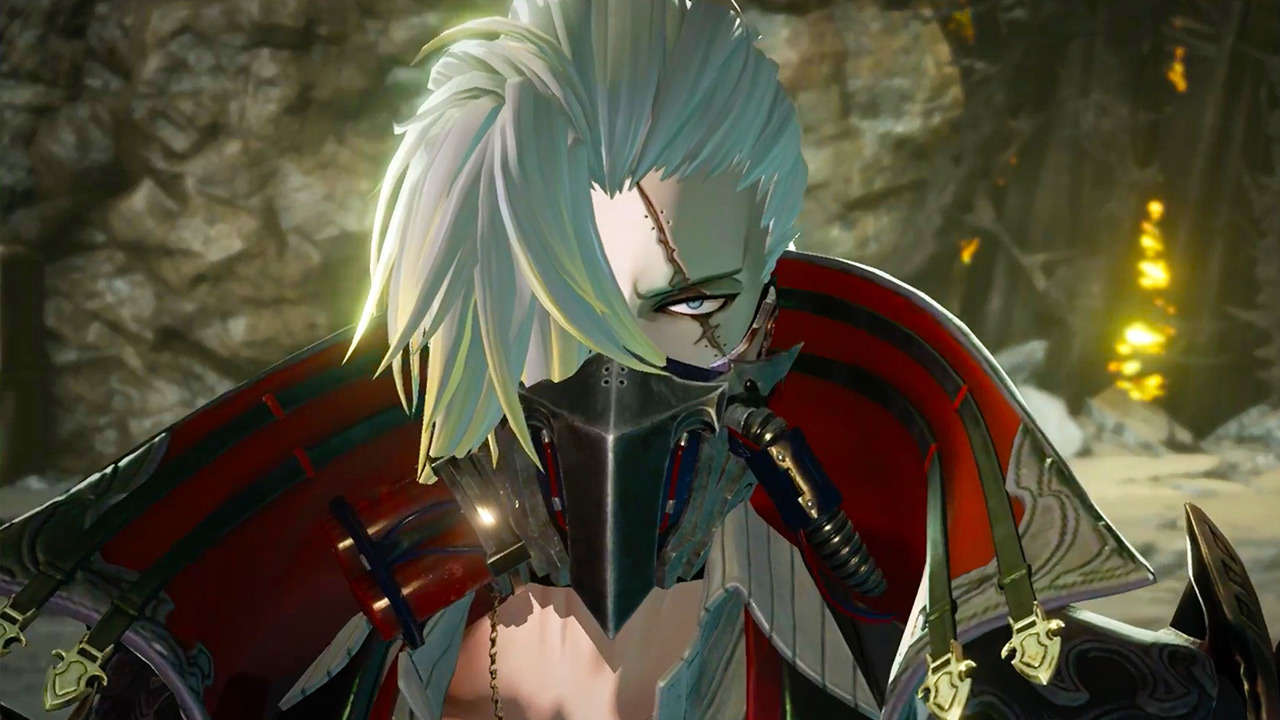
![[トップ 15] オープンワールド探索ゲーム](https://akinobu.one/game/asahi/sites/default/files/2021-09/red-dead-redemption-2-horse-landscape-mountain.jpg)



![[トップ 10 ] PUBG 最も強力な銃 (ランキング)](https://akinobu.one/game/asahi/sites/default/files/2023-09/pubg_mainimage.jpg)